Как сбросить Apple ID и пароль Apple
Забыть свой Apple ID или пароль — отстой, верно! Вы заблокированы в App Store, iCloud и iTunes, буквально во всей Apple. Становится невозможным просматривать ваши файлы в iCloud или загружать что-либо из магазина приложений или iTunes, если вы забыли пароль Apple ID. К счастью, вы не первый человек, забывший Apple ID или забыл пароль iPhone. Вы можете быть спокойны, потому что мы подготовили это руководство специально для вас.
В этом руководстве мы расскажем обо всех мерах безопасности, которые Apple применила, чтобы помочь вам восстановить вашу учетную запись Apple. Мы познакомим вас с 5 способами сброса пароля или восстановления Apple ID из любого веб-браузера или устройства iOS.
- Часть 1: Предварительная проверка
- Часть 2. Восстановление или сброс забытого Apple ID или пароля на iPhone/iPad
- Часть 3. Восстановление/сброс пароля Apple по электронной почте или контрольным вопросам
- Часть 4: сброс Apple ID без необходимости запоминать пароль и адрес электронной почты
- Часть 5: Забыли Apple ID? Как сбросить Apple ID
- Часть 6. Использование двухэтапной проверки Apple (забыли пароль Apple)
- Часть 7. Использование двухфакторной аутентификации Apple (забыли пароль Apple ID)
- Часть 8. Восстановление потерянных данных (забыли Apple ID или пароль Apple)
Часть 1: Предварительная проверка
Прежде чем делать что-либо еще, может случиться так, что вы не забыли пароль Apple ID, а просто делаете небольшую ошибку при входе в свою учетную запись. Вот краткий контрольный список, который вы должны просмотреть, прежде чем подвергать себя бессмысленным хлопотам:
- Выключите Caps Lock при вводе пароля, если, конечно, в вашем пароле нет заглавных букв.
- Если у вас более одного адреса электронной почты, иногда вы можете их перепутать, поэтому проверьте адрес электронной почты, который вы используете для входа. Вы также могли допустить орфографическую ошибку в своем адресе электронной почты.
- Наконец, ваши попытки входа в систему могут оказаться бесплодными, поскольку ваша учетная запись отключена по соображениям безопасности. В этом случае вы должны получить уведомление с просьбой сбросить пароль, поэтому просмотрите свою электронную почту.
Если ни одно из вышеперечисленных решений не работает, вы можете с уверенностью сделать вывод, что забыли пароль Apple ID, но не беспокойтесь, мы вас обеспечим. Кроме того, прежде чем мы приступим к каким-либо решениям, лучше резервное копирование iPhone без пароля, чтобы избежать потери данных во время процесса.
Часть 2. Восстановление или сброс забытого Apple ID или пароля на iPhone/iPad
Ниже приведен первый метод, который вы должны попробовать, чтобы снова войти в свою учетную запись Apple. Это связано с тем, что, хотя это и не гарантированный метод, это самый простой способ восстановить забытый Apple ID.
- На устройстве iOS перейдите в «Настройки», затем прокрутите вниз до «iCloud».
- Нажмите на адрес электронной почты, который находится в верхней части экрана iCloud.
- Нажмите «Забыли Apple ID или пароль?» Теперь у вас есть один из двух вариантов:
- • Если вы забыли пароль, введите свой Apple ID и нажмите «Далее».
- • Если вы забыли Apple ID, нажмите «Забыли Apple ID?». Вам нужно будет ввести свое полное имя и данные, после чего вы получите свой Apple ID.
Однако этот процесс будет работать только в том случае, если вы знаете либо свой Apple ID, либо пароль, а также ответы на контрольные вопросы. Если нет, то вы можете следовать следующим методам.
Вам может понравиться: Как сбросить iPhone без Apple ID >>
Часть 3. Восстановление/сброс пароля Apple по электронной почте или контрольным вопросам
Этот метод работает только в том случае, если у вас есть подтвержденный адрес электронной почты для восстановления вашей учетной записи Apple или заданный вами набор контрольных вопросов. Инструкции по восстановлению можно отправить на адрес электронной почты для восстановления или ответить на контрольные вопросы на веб-сайте Apple. Вот пошаговое руководство:
- Перейдите в iforgot.apple.com в вашем веб-браузере.
- Вы должны увидеть опцию «Введите свой Apple ID». Нажмите на нее и введите свой Apple ID, чтобы начать восстановление. Если по какой-то причине вы тоже забыли Apple ID, это еще не конец! Перейти к Часть 4 для решения восстановления.
- Нажмите на «мой пароль».
- Нажмите кнопку «Далее».
- Теперь вы должны увидеть два варианта. Нажмите «Получить электронное письмо», чтобы получить инструкции по сбросу учетной записи по электронной почте для восстановления. Если у вас есть контрольные вопросы, которые вы установили, нажмите «Ответить на контрольные вопросы», чтобы восстановить свою учетную запись прямо на веб-сайте.
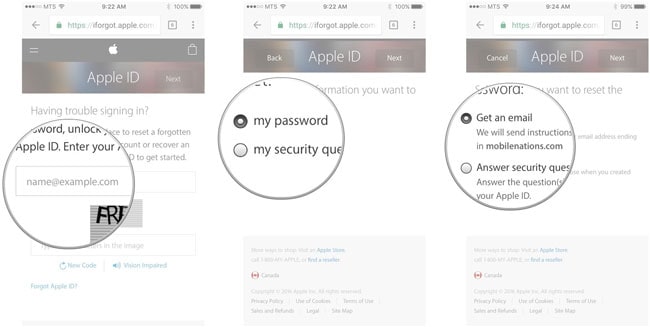
Примечание: Наличие электронной почты для восстановления вашей учетной записи Apple, вероятно, является самым простым способом восстановления в будущем. Однако, если вы предпочитаете контрольные вопросы, избегайте очевидных вопросов и вместо этого используйте вопросы, которые можете получить только вы.
Читайте также: Как удалить учетную запись iCloud с паролем или без него >>
Часть 4: сброс Apple ID без необходимости запоминать пароль и адрес электронной почты
Если вы хотите попробовать 100% рабочую методику сброса Apple ID, то используйте DrFoneTool — Разблокировать (iOS). Приложение избавится от идентификатора Apple ID, связанного с устройством, без каких-либо связанных деталей, таких как идентификатор электронной почты или пароль. Однако вы должны знать, что это приведет к потере сохраненных данных на вашем устройстве. Кроме того, чтобы это работало, на вашем устройстве должна быть установлена iOS 11.4 или предыдущая версия iOS. Вы можете легко сбросить Apple ID с помощью DrFoneTool – Разблокировка экрана (iOS), но убедитесь, что вы не используете его для какой-либо незаконной деятельности.

DrFoneTool — разблокировка экрана
Разблокировать отключенный iPhone за 5 минут.
- Простые операции по разблокировке iPhone без пароля.
- Удаляет экран блокировки iPhone, не полагаясь на iTunes.
- Работает для всех моделей iPhone, iPad и iPod touch.
- Полностью совместим с последней версией iOS 15.

Шаг 1. Подключите iPhone к системе.
Во-первых, подключите ваше устройство iOS к системе с помощью работающего кабеля Lightning. Кроме того, запустите набор инструментов DrFoneTool и перейдите в раздел «Разблокировка» из его дома.

Теперь вам будет предоставлена возможность разблокировать устройство Android или iOS. Просто выберите опцию, чтобы разблокировать Apple ID устройства.

Шаг 2. Доверьтесь компьютеру
Всякий раз, когда мы подключаем устройство iOS к новой системе, мы получаем приглашение «Доверять этому компьютеру». Если вы получите такое же всплывающее окно, просто нажмите кнопку «Доверие». Это даст приложению доступ к вашему смартфону.

Шаг 3. Сбросьте настройки и перезагрузите телефон.
Чтобы продолжить, приложению потребуется стереть устройство. Когда появится следующее приглашение, вы можете ввести отображаемый на экране код, чтобы подтвердить свой выбор. После этого нажмите кнопку «Разблокировать».

Теперь перейдите в «Настройки» вашего iPhone> «Основные»> «Сброс» и выберите «Сбросить все настройки». Чтобы подтвердить это, вам нужно просто ввести код доступа вашего телефона.

Шаг 4. Сбросьте Apple ID
Когда устройство перезапустится, приложение выполнит необходимый процесс для сброса своего Apple ID. Вы можете подождать несколько минут, пока процесс завершится.

Когда Apple ID будет разблокирован, вы получите уведомление. Теперь вы можете безопасно удалить устройство и использовать его по своему усмотрению.

Часть 5: Забыли Apple ID? Как сбросить Apple ID
Как и ваш пароль, Apple также может помочь вам восстановить ваш Apple ID или имя пользователя. Просто следуйте этому краткому руководству:
- Откройте любой веб-браузер и перейдите по следующему URL-адресу: iforgot.apple.com.
- Нажмите «Забыли Apple ID».
- Вам будет предложено ввести ваше имя, фамилию и адрес электронной почты.
- У вас также есть возможность ввести до 3 адресов электронной почты, которые вы использовали в прошлом.
- Нажмите кнопку «Далее», после чего вам будут представлены два других варианта. Нажмите «Сбросить по электронной почте», чтобы получить инструкции по сбросу учетной записи по электронной почте для восстановления. Или нажмите «Ответить на контрольные вопросы», чтобы восстановить свою учетную запись Apple прямо на веб-сайте.
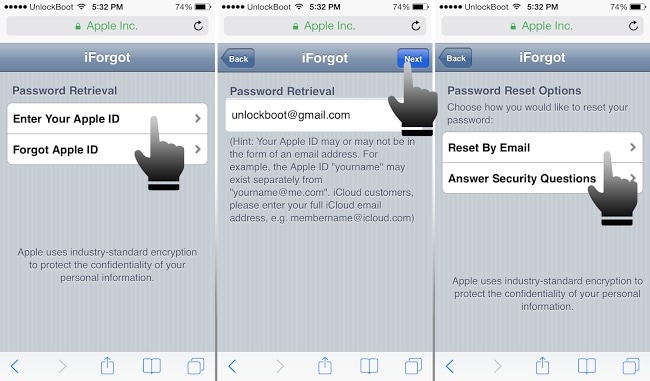
Читайте также: 3 способа восстановить пароль iCloud >>
Часть 6. Использование двухэтапной проверки Apple (забыли пароль Apple)
Двухэтапная аутентификация — это старая функция безопасности Apple, и она до сих пор работает. Если вы настроили его для своей учетной записи, вы можете использовать его, если забыли пароль Apple ID. Вот как это работает:
- Перейти к URL iforgot.apple.com.
- Нажмите «Введите свой Apple ID» и введите свой Apple ID, чтобы запустить процесс восстановления.
- Вам будет предложено ввести ключ восстановления. Введите его и нажмите «Продолжить».

- Затем вы должны выбрать доверенное устройство восстановления, доступное вам в настоящее время, и нажать «Далее».
- Apple должна отправить код подтверждения на выбранное вами устройство. Введите этот код в соответствии с запросом на веб-сайте и нажмите «Далее».
- После завершения проверки вы можете установить новый пароль, и, надеюсь, на этот раз вы его запомните.
Примечание: Будьте осторожны с использованием ключей восстановления! Хотя это очень безопасный и эффективный метод восстановления пароля, вы можете легко навсегда заблокировать свою учетную запись Apple. При использовании ключа восстановления изначально необходимо:
- Пароль Apple ID.
- Надежное устройство, к которому вы можете легко получить доступ.
- Фактический ключ восстановления.
Теперь, если вы случайно потеряете любые два из вышеперечисленных одновременно, восстановить вашу учетную запись невозможно, и вам просто нужно создать новую.
Читайте также: Как восстановить заводские настройки iPhone без пароля >>
Часть 7. Использование двухфакторной аутентификации Apple (забыли пароль Apple ID)
Это новая функция восстановления учетной записи, встроенная в iOS 9 и OS X El Capitan. Если вы включили его для своей учетной записи, вы можете изменить или сбросить пароль Apple из iforgot.apple.com или с любого доверенного iPad, iPhone или iPod touch, если вы забыли свой пароль Apple ID. Однако доверенное устройство работает только в том случае, если для него включен код доступа.
Как сбросить пароль Apple на собственном iPhone
- Откройте iforgot.apple.com в любом веб-браузере и введите свой Apple ID.
- Теперь вы можете выбрать «Сброс с другого устройства» или «Использовать доверенный номер телефона». Выберите любой вариант, затем нажмите «Продолжить».
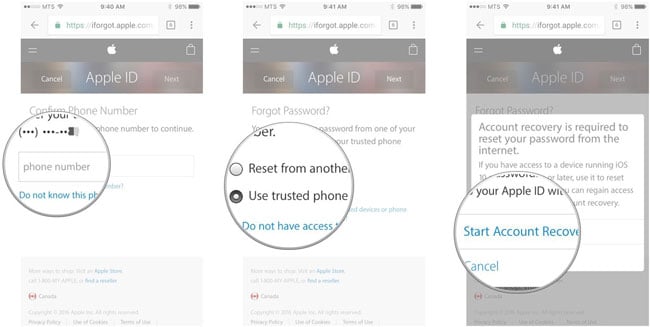
- Было бы полезно, если бы вы теперь ждали запроса на доступ к доверенному устройству или номеру телефона. Нажмите «Разрешить». Теперь вы можете сбросить пароль.
Восстановление/сброс пароля Apple на доверенном устройстве Apple iOS
- На устройстве откройте «Настройки» > «iCloud».
- Выберите свое имя, затем выберите «Пароль и безопасность».
- Выберите «Изменить пароль» и введите новый пароль. Вуаля! Теперь вы воссоединились со своей учетной записью.
Если вы не можете получить доступ к доверенному устройству, вы можете восстановить свой пароль на любом другом устройстве iOS:
Восстановить/сбросить пароль Apple на любом другом устройстве iOS
- Откройте «Настройки»> «iCloud».
- Выберите «Забыли Apple ID и пароль».
- Выполните указанные шаги, чтобы восстановить свою учетную запись.
Теперь, если ни один из этих методов не работает, и вы полностью заблокированы и полностью разочарованы, тогда вам следует связаться с Apple и обратитесь к ним за помощью, чтобы восстановить доступ к вашей учетной записи.
Часть 8. Восстановление потерянных данных (забыли Apple ID или пароль Apple)
Если вы не можете войти в свою учетную запись Apple даже после всех этих хлопот и если ваши учетные записи iCloud и Apple навсегда заблокированы, вы можете попробовать восстановить пароль iCloud, но вашей самой большой заботой должно быть сохранение и восстановление как можно большего количества данных.
Поскольку пароли iCloud и Apple одинаковы, вы также потеряете все данные, которые хранили в iCloud. Однако вы можете получить все это с помощью стороннего программного обеспечения под названием DrFoneTool – восстановление данных (iOS).

DrFoneTool – восстановление данных (iOS)
Первое в мире программное обеспечение для восстановления данных iPhone и iPad.
- Быстро, просто и надежно.
- Восстановите потерянные данные непосредственно с iPhone, резервной копии iTunes и резервной копии iCloud.
- Восстановление данных, потерянных в результате удаления, потери устройства, джейлбрейка, обновления iOS и т. д.
- Предварительный просмотр и выборочное восстановление того, что вы хотите, из резервной копии iPhone, iTunes и iCloud.
- Совместим со всеми устройствами iOS.
Заключение
С помощью этого руководства мы надеемся, что вы воссоединились со своей отчужденной учетной записью Apple. Чтобы избавить себя от этих хлопот в будущем, придумайте пароль, близкий вашему сердцу, и всплывающий в голове каждый раз, когда вы видите поле для пароля.
Если вы навсегда заблокировали свои учетные записи Apple или iCloud, вы также можете использовать решение DrFoneTool, о котором мы упоминали, для восстановления любых данных, которые вы можете. Смогли ли они помочь вам? Знаете ли вы другие решения проблемы потери вашего Apple ID и пароля? Если это так, мы будем рады услышать от вас. Оставьте комментарий и дайте нам знать, что вы думаете о наших решениях.!
последние статьи

